Unterschied zwischen Programmdateien (x86) und Programmdateiordnern
Programmdateien, die auch als ausführbare Dateien bezeichnet werden, sind die Anwendungsprogramme, die die Binärcodes enthalten, die zum Ausführen der Software im Computersystem erforderlich sind. Gleichzeitig stellt sich die Frage, warum wir zwei verschiedene Programmdateien im 64-Bit-Betriebssystem haben. Innerhalb des Laufwerks C befinden sich zwei Ordner, nämlich Programmdateien und Programmdateien (x86), in denen fast die gleiche Anzahl von Ordnern gespeichert ist. Lassen Sie uns also sehen, was der Unterschied zwischen Programmdateien (x86)(Program Files (x86)) und Programmdateiordnern(Program Files) in Windows 10 ist und wie sie sich voneinander unterscheiden.
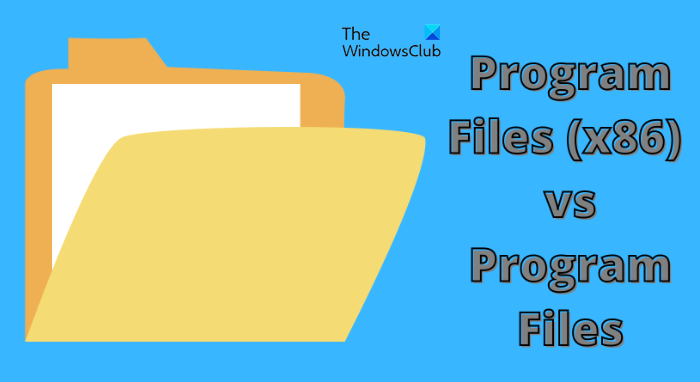
Unterschied zwischen Programmdateien(Program Files) ( x86 ) und Programmdateiordnern(Program Files)
Die beiden unterschiedlichen Programmdateien sind nur im 64-Bit-Betriebssystem verfügbar . Das 32-Bit-Betriebssystem hat nur einen einzigen Programmdateiordner.
Der Hauptunterschied besteht darin, dass der Programmdateiordner mit dem Dateipfad „ C:\Program Files “ zum Ausführen von 64-Bit-Anwendungen verwendet wird, während der Programmdateiordner (x86) mit dem Dateipfad „ C:\Program Files (x86) “ zum Ausführen verwendet wird 32-Bit-Anwendungen.
Ein 32-Bit-Programm kann keine 64-Bit-Bibliotheken laden, die Überlappung zweier Ordner kann zu einem Funktionsfehler führen. Die Microsoft -Entwickler haben geschickt zwei verschiedene Ordner erstellt, damit wir beide Ordner genauer sehen können.
Das Kombinieren beider Ordner zu einem konnte zu Problemen führen, wenn ein Programm sowohl in 32-Bit- als auch in 64-Bit-Versionen verfügbar war, wie beispielsweise Microsoft Office . Um mögliche Konflikte und Kompatibilitätsprobleme zu vermeiden, verfügt Windows über zwei Programmdateiordner(Program) .
32-Bit vs. 64-Bit
Wie der Name schon sagt, speichert das 32-Bit-Betriebssystem(32-bit operating system) im Vergleich zum 64-Bit-Betriebssystem weniger Daten. Auf der anderen Seite ist das 64-Bit-Betriebssystem offensichtlicher, wenn eine große Menge an RAM auf Ihrem Computer verfügbar ist.
Wenn Sie noch ein 32-Bit- Microsoft - Betriebssystem verwenden, finden Sie in Ihrem Computersystem nur einen einzigen „Programmdatei“-Ordner. Während die beliebte 64-Bit-Version des Betriebssystems Microsoft zwei verschiedene Ordner enthält, einen zur Unterstützung von 64-Bit-Programmen und einen anderen für 32-Bit-Programme.
Die Trennung von Ordnern wurde erstellt, um die Probleme und Probleme zu vermeiden, die auftreten können, wenn ein 32-Bit-Programm versucht, von einer 64-Bit-Komponente ausgeführt zu werden. Daher sind die Ordner so konzipiert, dass Programme(Program Files) 64-Bit-Programme und Programme(Program Files) (x86) 32-Bit-Programme speichern.
Warum ein 32-Bit-Ordner namens „x86“
Es muss Ihnen aufgefallen sein, warum ein 32-Bit-Programmordner mit dem Namen „x86“ lautet, während ein 64-Bit-Programm einfach „x64“ heißt. Die frühere 16-Bit-Version des Betriebssystems enthielt einen Intel-8086 -Chip. Später wurde die Version auf 32-Bit aktualisiert und daher wird der 32-Bit-Ordner nach dem Intel 8086 -Chip benannt, dh Programmdateien (x86). Die 64-Bit-Version enthielt eine 64-Bit-Architektur, die wiederum als (x64) bezeichnet wird. Der Prozessortyp ist Pentium 286 , 386, 486 und 586.
Sowohl Programmdateien(Program Files) ( x86 )“ als auch „ Programmdateien(Program Files) können auf 64-Bit ausgeführt werden
Programmdateien sind ein Verzeichnis der auf dem Computer installierten Anwendungssoftware von Drittanbietern. Sowohl 32-Bit- als auch 64-Bit-Softwareprogramme(32-bit and 64-bit software programs) können auf 64-Bit- Windows - Betriebssystemen ausgeführt werden. Dies geschieht mit Hilfe der Emulationsschicht, die in 64-Bit- Windows für die Abwärtskompatibilität verwendet wird. Dagegen(Whereas) kann ein 64-Bit-Programm nicht auf einem 32-Bit-Betriebssystem ausgeführt werden. Daher befindet sich in einem solchen Betriebssystem ein einziger Programmordner, der auf 32-Bit-Programmen ausgeführt werden kann.
Automatische Installation
Wie wir bereits erklärt haben, können beide Programmdateien auf einem 64-Bit-Betriebssystem ausgeführt werden, ohne dass eines der Programme Schaden nimmt. Der Prozess läuft von alleine ab, unabhängig von manuellen Eingriffen. Der 32-Bit-Emulator wird ausgeführt, wenn ein 32-Bit-Programm auf einem 64-Bit- Windows ausgeführt wird . Die gleiche Aktion wird vom 64-Bit-Emulator ausgeführt.
Der Fehler kann bei einer manuellen Installation oder bei von Malware betroffenen Programmen auftreten. Einige der Programme auf der Festplatte sind nur mit 32-Bit- oder 64-Bit-Emulatoren kompatibel, daher kann eine falsche Installation das korrekte Funktionieren von Programmen beeinträchtigen.
Verwandte(Related) : Unterschied zwischen System32- und SysWOW64-Ordnern.
Related posts
Öffnen Sie kürzlich geschlossene Ordner, Dateien, Programme und Fenster erneut
So ändern Sie den Besitz einer Datei oder eines Ordners in Windows 11/10
Kostenlose Datenwiederherstellungssoftware: Stellen Sie gelöschte Dateien und Ordner wieder her
Attribute Changer: Kostenlose Software zum Ändern von Datei- und Ordnerattributen
Fehler 0x800700AA, Die angeforderte Ressource wird beim Kopieren verwendet
Passen Sie Ordnersymbole an, ändern Sie die Farbe, fügen Sie Embleme mit CustomFolders hinzu
So heften Sie einen Ordner oder ein Laufwerk an die Taskleiste in Windows 10
Konfigurieren Sie den kontrollierten Ordnerzugriff mit Gruppenrichtlinien und PowerShell
So setzen Sie die Datei- und Ordnerberechtigungen in Windows 11/10 auf die Standardeinstellungen zurück
Was ist der PerfLogs-Ordner in Windows 10
Entfernen Sie den Fehler „Zugriff verweigert“ beim Zugriff auf Dateien oder Ordner in Windows
Verwenden Sie Permissions Time Machine, um Fehler „Dateizugriff verweigert“ zu entfernen
Ordnerumleitung fehlgeschlagen: Die Liste der regulären Unterordner konnte nicht erstellt werden
Keine Duplikat-Warnung beim Kopieren oder Verschieben von Dateien und Ordnern
So pinnen Sie eine Datei oder einen Ordner an das Startmenü in Windows 11/10
So ändern oder stellen Sie das Standardsymbol für einen Ordner in Windows 11/10 wieder her
So ändern Sie das standardmäßige Drag & Drop-Verhalten von Dateien oder Ordnern in Windows 10
WinSxS-Ordner in Windows 11/10 erklärt
FreeFileSync - Kostenlose Vergleichs- und Synchronisierungssoftware
TreeSize Free: Zeigen Sie Datei- und Ordnergrößen über das Kontextmenü in Windows an
